
ಮೆಟೀರಿಯಲ್ ಎಕ್ಸ್ಚೇಂಜ್ ಫಾರ್ಮ್ಯಾಟ್ (MXF) ಪ್ಯಾಕೇಜಿಂಗ್ ಮತ್ತು ಎಡಿಟಿಂಗ್ ವೀಡಿಯೊಗಾಗಿ ಮಲ್ಟಿಮೀಡಿಯಾ ಕಂಟೇನರ್ ಆಗಿದೆ. ಅಂತಹ ಒಂದು ವೀಡಿಯೊ ಎರಡೂ ಆಡಿಯೋ, ವೀಡಿಯೊ ಸ್ಟ್ರೀಮ್ಗಳನ್ನು ವಿವಿಧ ಸ್ವರೂಪಗಳು ಮತ್ತು ಮೆಟಾಡೇಟಾಕ್ಕೆ ಎನ್ಕೋಡ್ ಮಾಡಬಹುದಾಗಿದೆ. ಇದು ಮುಖ್ಯವಾಗಿ ಟೆಲಿವಿಷನ್ ಮತ್ತು ಫಿಲ್ಮ್ ಉದ್ಯಮದಲ್ಲಿ ವೃತ್ತಿಪರರು. ಈ ವಿಸ್ತರಣೆಯು ವೃತ್ತಿಪರ ವೀಡಿಯೊ ಕ್ಯಾಮೆರಾಗಳನ್ನು ಬರೆಯುತ್ತಾರೆ. ಇದರ ಆಧಾರದ ಮೇಲೆ, MXF ವೀಡಿಯೋ ಪ್ಲೇಬ್ಯಾಕ್ ತುಂಬಾ ಸೂಕ್ತವಾಗಿದೆ.
ವಿಸ್ತರಣೆ MXF ನೊಂದಿಗೆ ವೀಡಿಯೊ ಫೈಲ್ಗಳನ್ನು ಪ್ಲೇ ಮಾಡುವ ಮಾರ್ಗಗಳು
ಕಾರ್ಯವನ್ನು ಪರಿಹರಿಸಲು, ಆಟಗಾರರಿದ್ದಾರೆ - ಮಲ್ಟಿಮೀಡಿಯಾದೊಂದಿಗೆ ಸಂವಹನ ನಡೆಸಲು ವಿಶೇಷವಾದ ಅನ್ವಯಿಕೆಗಳು. ಅವುಗಳಲ್ಲಿ ಅತ್ಯಂತ ಪ್ರಸಿದ್ಧವಾದವು.

ವಿಧಾನ 2: ವಿಎಲ್ಸಿ ಮೀಡಿಯಾ ಪ್ಲೇಯರ್
VLC ಮೀಡಿಯಾ ಪ್ಲೇಯರ್ ಎಂಬುದು ಮಲ್ಟಿಮೀಡಿಯಾ ವಿಷಯವನ್ನು ಮಾತ್ರವಲ್ಲದೇ ನೆಟ್ವರ್ಕ್ ವೀಡಿಯೊ ಸ್ಟ್ರೀಮ್ಗಳನ್ನು ಸಹ ರೆಕಾರ್ಡ್ ಮಾಡಬಹುದು.
- ನೀವು ಆಟಗಾರನನ್ನು ಪ್ರಾರಂಭಿಸಿದ ನಂತರ, "ಮಾಧ್ಯಮ" ಮೆನುವಿನಲ್ಲಿ "ತೆರೆದ ಫೈಲ್" ಕ್ಲಿಕ್ ಮಾಡಿ.
- "ಎಕ್ಸ್ಪ್ಲೋರರ್" ನಲ್ಲಿ, ನಾವು ಅಗತ್ಯ ವಸ್ತುವನ್ನು ಕಂಡುಕೊಳ್ಳುತ್ತೇವೆ, ನಾವು ಅದನ್ನು ಸೂಚಿಸುತ್ತೇವೆ ಮತ್ತು "ಓಪನ್" ಅನ್ನು ಕ್ಲಿಕ್ ಮಾಡಿ.
- ರೋಲರ್ ನಾಟಕವು ಪ್ರಾರಂಭವಾಗುತ್ತದೆ.

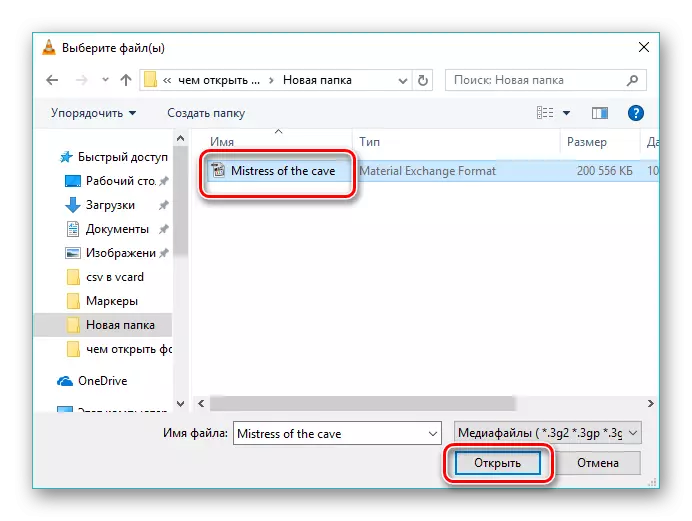
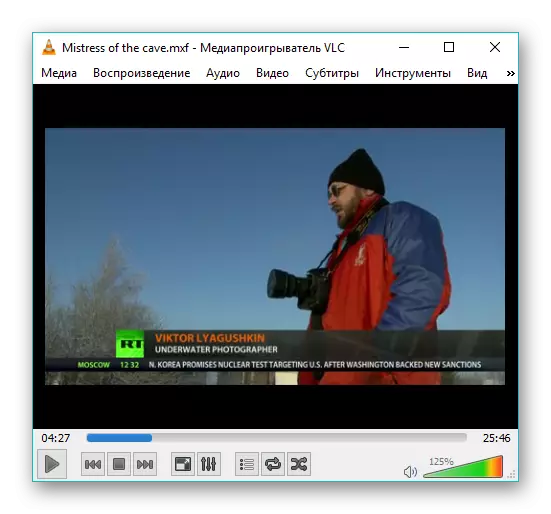
ವಿಧಾನ 3: ಲೈಟ್ ಅಲಾಯ್
ಲೈಟ್ ಅಲಾಯ್ ಮುಖ್ಯ ಮಲ್ಟಿಮೀಡಿಯಾ ಸ್ವರೂಪಗಳನ್ನು ಸಂತಾನೋತ್ಪತ್ತಿ ಮಾಡುವ ಪ್ರಸಿದ್ಧ ಆಟಗಾರ.
- ಲೈಟ್ ಎಲಾ ರನ್ ಮತ್ತು ಬಾಣದ ರೂಪದಲ್ಲಿ ಐಕಾನ್ ಮೇಲೆ ಕ್ಲಿಕ್ ಮಾಡಿ.
- ಅಂತೆಯೇ, ನೀವು ಶಿರೋಲೇಖ ಸಾಲಿನಲ್ಲಿ ಕ್ಲಿಕ್ ಮಾಡಿ ಮತ್ತು ಮೆನುವಿನಲ್ಲಿ ತೆರೆದ ಫೈಲ್ ಐಟಂ ಅನ್ನು ಆಯ್ಕೆ ಮಾಡಬಹುದು.
- ತೆರೆಯುವ ಬ್ರೌಸರ್ನಲ್ಲಿ, ಅಗತ್ಯ ಕೋಶಕ್ಕೆ ಹೋಗಿ ಮತ್ತು ವಿಂಡೋದಲ್ಲಿ MXF ರೋಲರ್ ಅನ್ನು ಪ್ರದರ್ಶಿಸಲು "ಎಲ್ಲಾ ಫೈಲ್ಗಳು" ಆಯ್ಕೆಮಾಡಿ. ಮುಂದೆ, ನಾವು ಅದನ್ನು ನಿಯೋಜಿಸಿ "ಓಪನ್" ಕ್ಲಿಕ್ ಮಾಡಿ.
- ವೀಡಿಯೊ ಪ್ಲೇಬ್ಯಾಕ್ ಪ್ರಾರಂಭವಾಗುತ್ತದೆ.

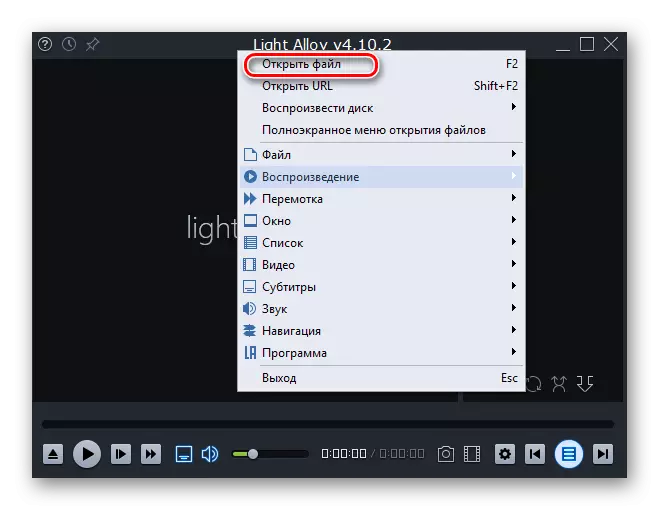


ವಿಧಾನ 4: KMPlayer
ವೀಡಿಯೊ ವೀಕ್ಷಿಸಲು ಜನಪ್ರಿಯ ಸಾಫ್ಟ್ವೇರ್ ಇದು ಕ್ಯೂ KMPlayer ನಲ್ಲಿ.
- ಪ್ರೋಗ್ರಾಂ ಅನ್ನು ಪ್ರಾರಂಭಿಸಿದ ನಂತರ, KMPlayer ಐಕಾನ್ ಕ್ಲಿಕ್ ಮಾಡಿ, ತದನಂತರ ತೆರೆದ ಟ್ಯಾಬ್ನಲ್ಲಿ "ತೆರೆದ ಫೈಲ್" ಗೆ.
- ಬದಲಾಗಿ, ನೀವು ಇಂಟರ್ಫೇಸ್ ಪ್ರದೇಶವನ್ನು ಕ್ಲಿಕ್ ಮಾಡಬಹುದು ಮತ್ತು ಕಾಣಿಸಿಕೊಳ್ಳುವ ಸಂದರ್ಭ ಮೆನುವಿನಲ್ಲಿ, ರೋಲರ್ ಅನ್ನು ತೆರೆಯಲು ಅನುಗುಣವಾದ ವಸ್ತುಗಳನ್ನು ಒತ್ತಿರಿ.
- ಎಕ್ಸ್ಪ್ಲೋರರ್ ವಿಂಡೋವನ್ನು ಪ್ರಾರಂಭಿಸಲಾಗಿದೆ, ಅಲ್ಲಿ ನಾವು ಬಯಸಿದ ವಸ್ತುವನ್ನು ಕಂಡುಕೊಳ್ಳುತ್ತೇವೆ ಮತ್ತು "ಓಪನ್" ಕ್ಲಿಕ್ ಮಾಡಿ.
- ವೀಡಿಯೊ ಪ್ಲೇಬ್ಯಾಕ್ ಪ್ರಾರಂಭವಾಗುತ್ತದೆ.
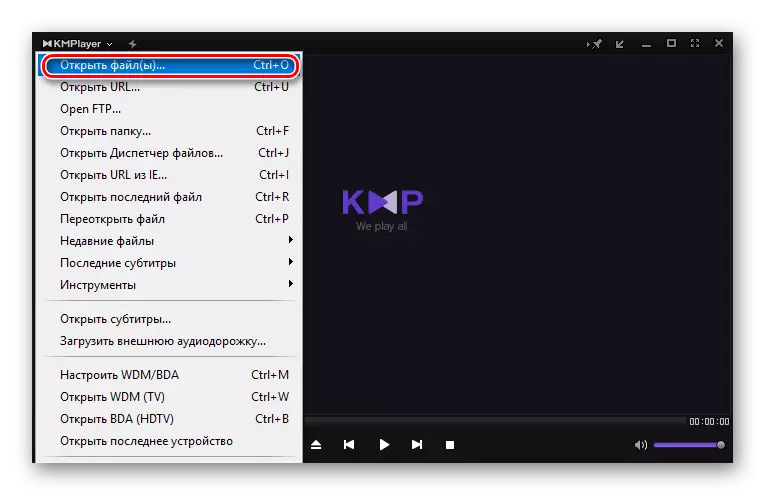
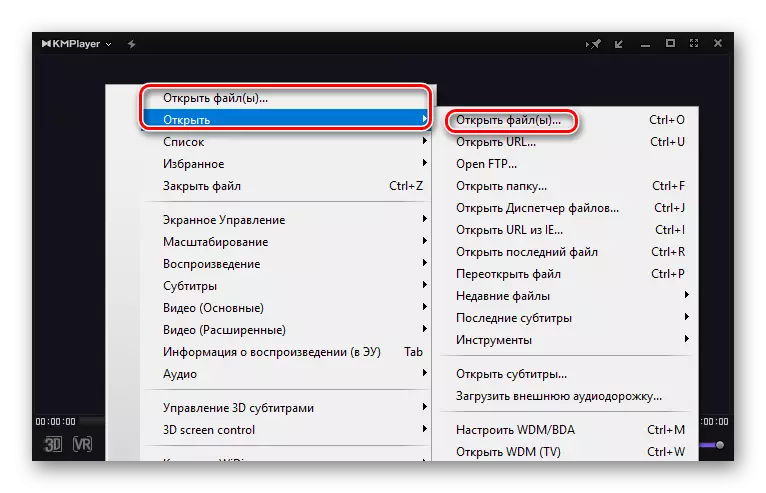
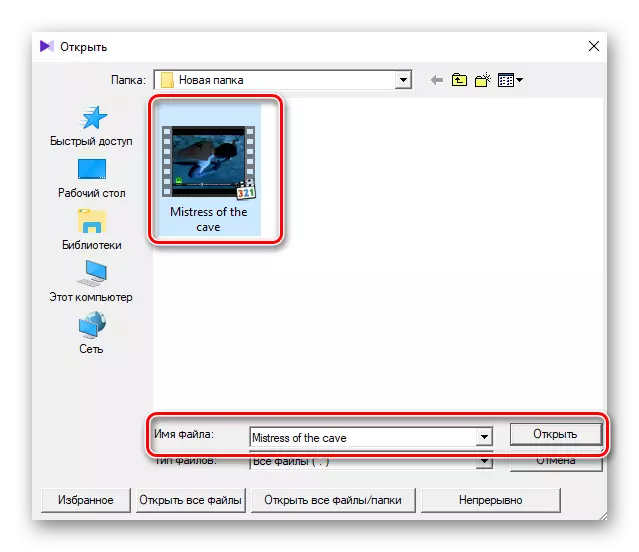

ವಿಧಾನ 5: ವಿಂಡೋಸ್ ಮೀಡಿಯಾ ಪ್ಲೇಯರ್
MXF ಸ್ವರೂಪವನ್ನು ತೆರೆಯಲು ವಿಂಡೋಸ್ ಮೀಡಿಯಾ ಪ್ಲೇಯರ್ ಸಾಫ್ಟ್ವೇರ್ನ ಅವಲೋಕನವನ್ನು ಪೂರ್ಣಗೊಳಿಸುತ್ತದೆ. ಎಲ್ಲಾ ಹಿಂದಿನ ಪರಿಹಾರಗಳನ್ನು ಭಿನ್ನವಾಗಿ, ಇದು ಈಗಾಗಲೇ ವ್ಯವಸ್ಥೆಯಲ್ಲಿ ಮೊದಲೇ ಇರುತ್ತದೆ.
ನಾವು ಆಟಗಾರನನ್ನು ತೆರೆಯುತ್ತೇವೆ ಮತ್ತು "ಲೈಬ್ರರಿ" ಟ್ಯಾಬ್ನಲ್ಲಿ, "ವೀಡಿಯೊ" ವಿಭಾಗದಲ್ಲಿ ಕ್ಲಿಕ್ ಮಾಡಿ. ಪರಿಣಾಮವಾಗಿ, ಲಭ್ಯವಿರುವ ಫೈಲ್ಗಳ ಪಟ್ಟಿಯನ್ನು ಪ್ರದರ್ಶಿಸಲಾಗುತ್ತದೆ, ಇದರಲ್ಲಿ ನೀವು ಮೂಲ ರೋಲರ್ ಅನ್ನು ಆಯ್ಕೆ ಮಾಡಿ ಮತ್ತು ಪ್ಲೇ ಬಟನ್ ಕ್ಲಿಕ್ ಮಾಡಿ.

ತಕ್ಷಣ, ವೀಡಿಯೊ ಫೈಲ್ ಪ್ರಾರಂಭವಾಗುತ್ತದೆ.

ಎಲ್ಲಾ ವಿಮರ್ಶಿತ ಕಾರ್ಯಕ್ರಮಗಳು MXF ಫಾರ್ಮ್ಯಾಟ್ ಫೈಲ್ಗಳನ್ನು ಆಡುವ ಕೆಲಸವನ್ನು ನಿಭಾಯಿಸುತ್ತವೆ. ಅಧಿಕೃತ ಸ್ವರೂಪದ ಬೆಂಬಲದ ಕೊರತೆಯ ಹೊರತಾಗಿಯೂ ಬೆಳಕಿನ ಮಿಶ್ರಲೋಹ ಮತ್ತು kmplayer ತೆರೆದ ವೀಡಿಯೊ ಎಂದು ಗಮನಿಸಬೇಕಾದ ಸಂಗತಿ.
